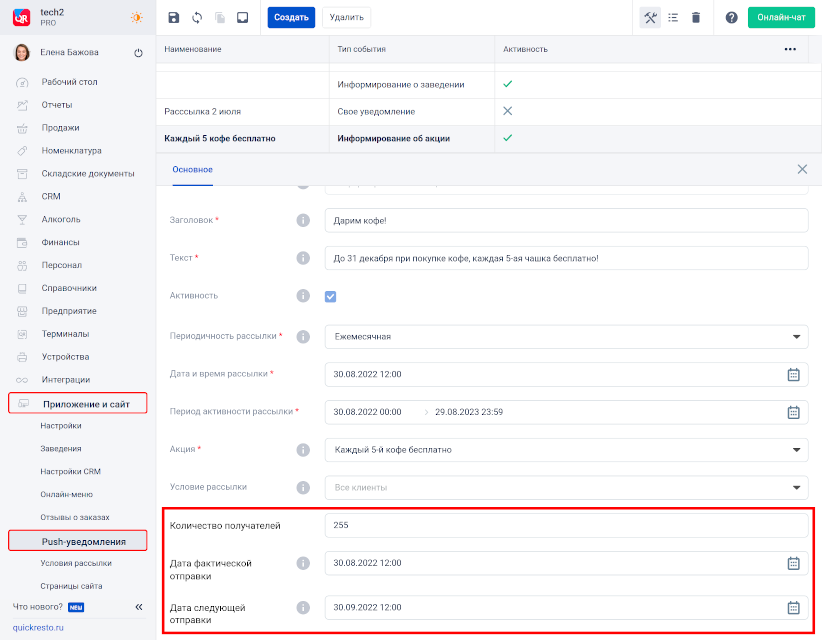Настройка и отправка push-уведомлений
Содержание
Для перехода к нужной главе инструкции нажмите на ее название в списке:
Для чего нужны push-уведомления?
Push-уведомление — это сообщение с определенным текстом и параметрами рассылки, которое автоматически отправляется клиентам, установившим на смартфон приложение для гостей.
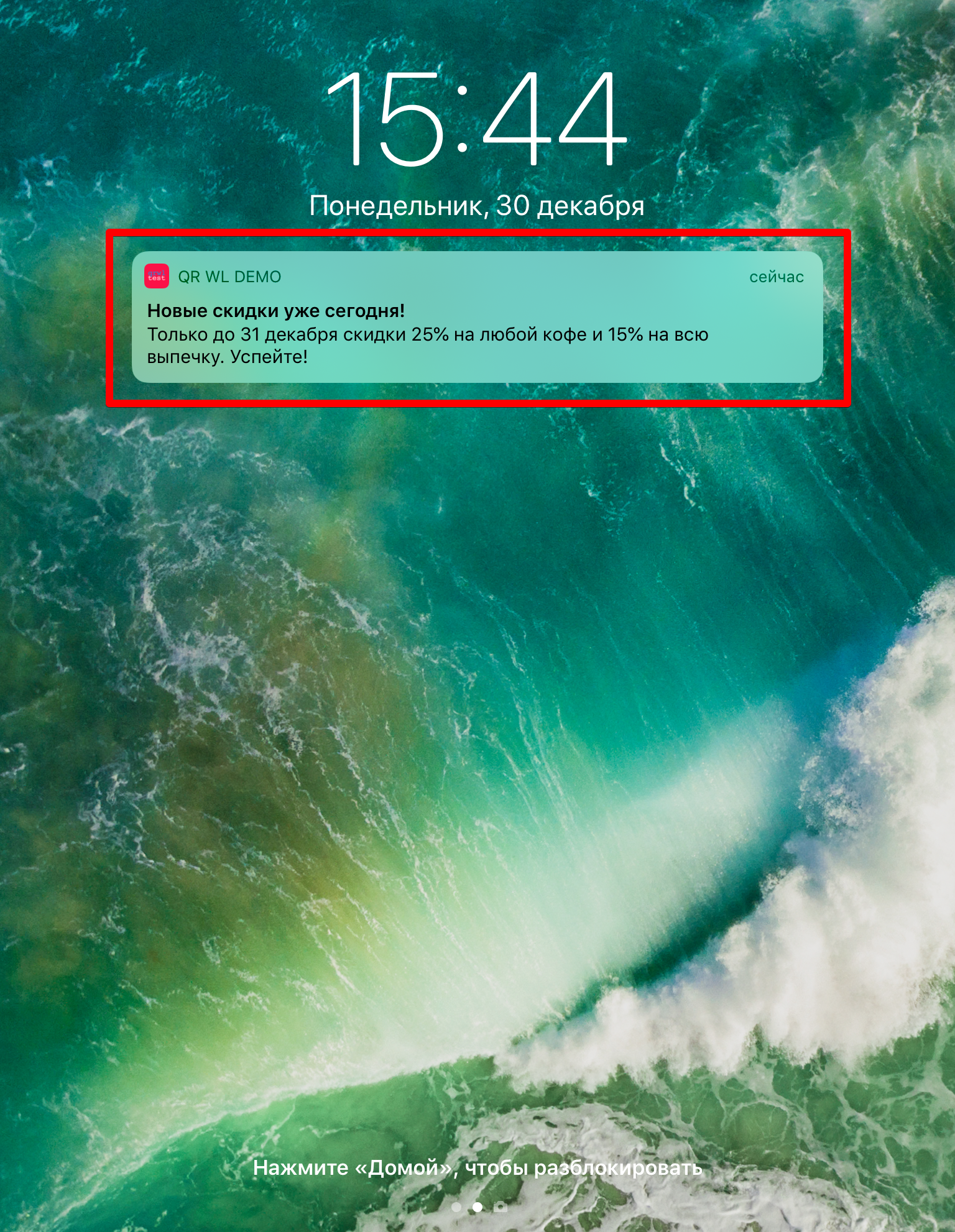
Уведомления создаются и настраиваются в разделе Приложение и сайт — Push-уведомления бэк-офиса. Они могут отправляться клиентам при каком-либо событии (например, при начислении бонусов) или в установленное в параметрах уведомления время (например, при информировании об акции).
Для отправки уведомлений выборочной аудитории можно использовать условия рассылки.
Уведомления приходят только авторизованным гостям.
Работа с уведомлениями также представлена на видео:
Как создать и отправить уведомление?
Перейдите в раздел Приложение и сайт — Push-уведомления и нажмите Создать.
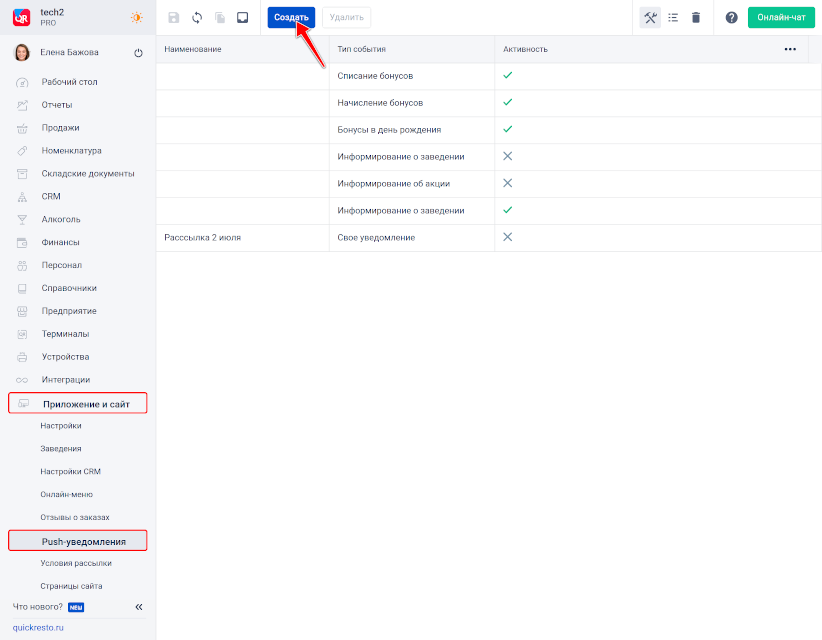
В открывшемся окне заполните поля:
- Наименование уведомления. Отображается только в бэк-офисе.
- Тип события — здесь необходимо указать, о каком событии или операции информирует уведомление.
- Заголовок — текст, который будет отображаться в заголовке уведомления.
- Текст — полная информация уведомления.
- Активность — если этот параметр включен, уведомления будут отправляться клиентам автоматически после выполнения операции, выбранной в Типе события.
Для типов события Информирование об акции, Информирование о заведении и Свое уведомление параметр включается автоматически после указания Даты и времени рассылки и сохранения параметров. - Периодичность рассылки — параметр определяет, как часто будет отправляться уведомление (один раз, раз в неделю или раз в месяц).
При выборе еженедельной рассылки и указания времени рассылки для каждого дня недели уведомление будет отправляться ежедневно в течение выбранного периода. - Дата и время рассылки — дата и время, в которые будет отправляться уведомление.
При разовой отправке указывается число и время, при еженедельной — время для каждого дня недели (дни, в которые не нужно делать рассылку, можно отключить, нажав на белый ползунок), при ежемесячной — указывается число и время, в которые каждый месяц будет отправляться уведомление. - Период активности рассылки — период времени, в течение которого уведомление будет отправляться клиентам.
Поле актуально для ежемесячной и еженедельной рассылок. - Акция / Заведение — акция или заведение, о котором информирует уведомление.
Поле актуально для Информирования об акции и Информирования о заведении соответственно. - Условие рассылки — условие или набор условий рассылки, определяющих аудиторию, которая получит уведомление.
Заполнив поля, нажмите Создать.
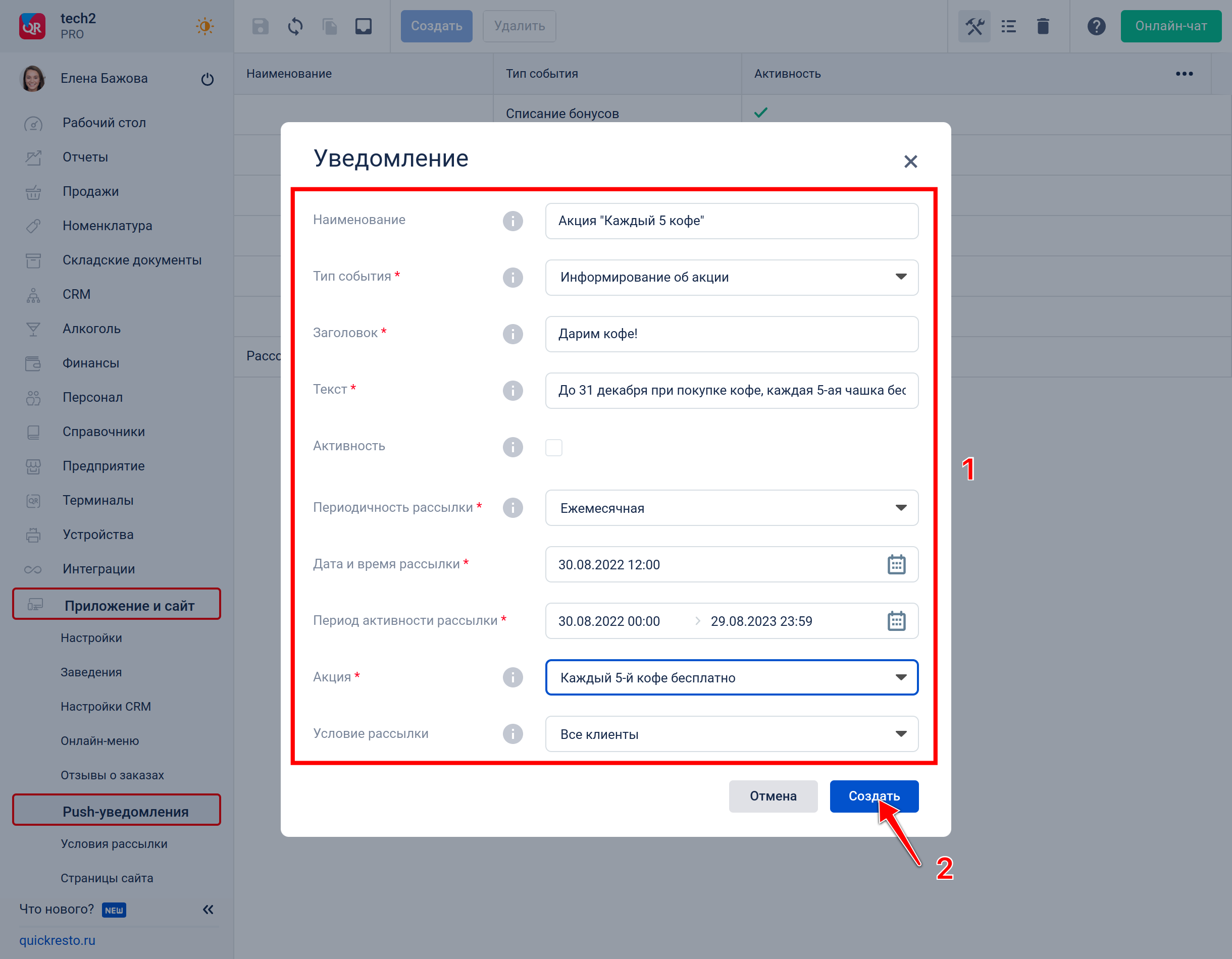
Уведомление будет отправлено автоматически в указанные день и время.
Значения цветов уведомлений
Уведомления, информирующие гостей об акциях или заведениях, отображаются разными цветами в зависимости от статуса акции или заведения в разделах Приложение и сайт — Настройки CRM / Заведения.
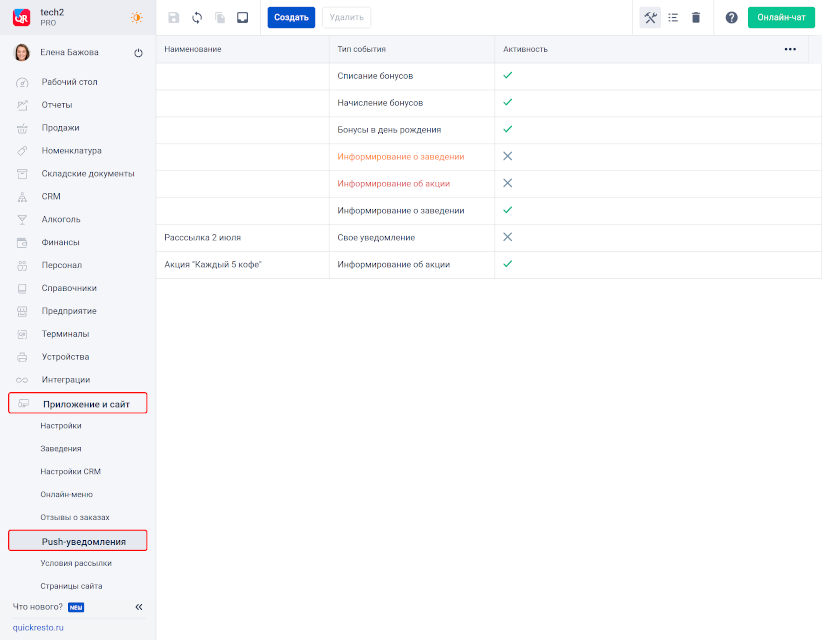
- Красный — у акции или заведения, о котором информирует уведомление, не заполнены требуемые поля в разделе Приложение и сайт — Настройки CRM / Заведения.
- Оранжевый — у заведения, о котором информирует уведомление, не заполнен Режим работы в разделе Приложение и сайт — Заведения; у CRM-программы, о которой информирует уведомление, еще не начался или уже закончился, или не заполнен Период действия в разделе CRM — Акции / Скидки / Бонусные программы.
- Черный — заведение или CRM-программа, о которой информирует уведомление, настроена и отображается в приложении для гостей.
Отправить уведомление можно об акции или заведении с любым статусом. Но если уведомление с этим элементом отображается красным или оранжевым цветом, гость не сможет просмотреть детали уведомления, так как акция или заведение не будут отображаться в приложении.
Как просмотреть получателей уведомления?
Нажав на уведомление в списке, можно просмотреть данные о его последней отправке.
- Количество получателей — количество клиентов, которые получили уведомление.
- Дата фактической отправки — дата и время последней отправки уведомления.
- Дата следующей отправки — дата и время, в которые будет отправлено уведомление в следующий раз. Поле актуально для еженедельных и ежемесячных рассылок.